Mag 250 iptv settopbox что это
Опубликовано: 24.07.2024
Приставка MAG-245/250 – одна из самых удачных в линейке украинской компании Infomir и одна из лучших, если не лучшая в своем ценовом сегменте. Поэтому она завоевала заслуженную популярность и у российского потребителя.
В интернете существует огромное количество различных инструкций по настройке этой приставки, но зачастую они все лимитированы настройками того или иного провайдера. Как результат, инструкции получатся далеко не полные и совсем не раскрывающие широкие возможности устройства.
Режимы работы приставки
Сама приставка имеет встроенный портал IPTV и позволяет настраивать несколько дополнительных внешних порталов. Чаще всего, если вы покупаете услугу IPTV от вашего интернет провайдера, то он предоставит вам имя сервера и URL, который надо указать в настройках приставки для подключения к порталу. URL-адрес специфичен для разных моделей приставок, так что для приставки MAG-245/250 должен использоваться свой адрес, который не подойдет для других приставок, и наоборот. Указав такой внешний портал, приставка вам предложит вы брать куда залогиниться – во встроенный портал или пользоваться внешним.

Если вы выбрали вход во внешний портал, предоставляемый вашим провайдером, то при входе в него вас попросят указать логин и пароль для входа, привязанный к биллингу. После ввода учетных данных загрузится список каналов и видеопотоков, доступных для вашего тарифа. Примечательно, что если вы перенесете приставку в другое место, например, подключите к другому интернет-каналу, то внешний IPTV портал продолжит работать через любое другое интернет-соединение (при условии, что он оплачен).
Третий вариант работы – это перепрошивка приставки кастомной прошивкой от вашего провайдера, который при загрузке сразу загрузится нужный портал. В таком режиме приставка будет работать только в локальной сети вашего провайдера. В принципе, потом её можно перепрошить дефолтной прошивкой от Infomir с USB накопителя, но это может вызвать некоторые трудности. Такой вариант работы, например, использует провайдер Interzet (DOM.RU). Они предоставляют в аренду эти приставку уже с установленный своей прошивкой, но в принципе, вы можете воспользоваться и своей, перепрошив её прошивкой провайдера (техподдержка её предоставляет по запросу).
Использование встроенного портала приставки
Встроенный портал по умолчанию пустой: он не содержит никаких каналов. Вам необходимо туда добавить список каналов вручную. Список каналов должен находиться или по любому доступному для скачивания адресу в интернете или в локальной сети. URL адрес списка каналов должен указывать на файл в формате m3u или m3u8. Файл должен содержать ссылки на список потоков (каналов). Такой готовый файл вы легко можете скачать в интернете или же создать самостоятельно, редактируя его в блокноте или любом другом текстовом редакторе.
О редактировании списка каналов вы можете прочитать в отдельной статье. Загрузив список каналов, вы можете его редактировать прямо в приставке с помощью пульта: перемещать каналы, создавать группы, редактировать их URL и удалять их. При выходе из меню каналов кнопкой Exit, Приставка предложит сохранить изменения.
Удобство этого подхода заключается в том, что в список каналов вы можете внести любые каналы, как от вашего провайдера, так и любые другие – платные и бесплатные, найденные в интернете. Минус заключается в том, что функционал приставки не поддерживает просмотр каналов из архива телепрограмм – вы не можете отмотать эфир на нужную дату и время.

M3u лист изнутри выглядит примерно так:

#EXTINF:1,Матч! Наш спорт
http://persik.by/stream/3903/293564/10271.m3u8
После редактирования и объединения списков, я сохраняю свой файл с расширением m3u. Затем этот файл необходимо разместить где-то в вашей локальной сети (на файл сервере в сетевой папке и дать доступ по UNC пути типа \\server\folder\file.m3u), на любом веб-сервере или в Интернет, чтобы файл был доступен по ссылке вида http://server/path/file.m3u. Затем дело за малым – добавить ссылку в настройки внутреннего порта приставки, чтобы каналы загрузились в его память.
Также существует вариант просто указать прямую http ссылку на размещение плейлиста на серверах edem.tv – на случай, если у вас только один этот плейлист, и вы его не планируете редактировать. Если же вы хотите использовать плейлист edem.tv, но отредактировать его онлайн (например, изменить порядок следования каналов и их группировку), то вы можете разместить его на бесплатном сервисе Ottplayer. Этот сервис позволяет размещать на нем сторонние плейлисты и просматривать каналы через этот сервис с возможностью доступа к программе телепередач и архиву программ.
Чтобы добавить новый m3u плейлист:
- В главном меню выберите IPTV-каналы, войти в список каналов портала
- Нажать кнопку Menu, появится меню справа
- Выбрать пункт «Добавить IPTV-список»
- С помощью пульта и экранной клавиатуры (перевод языка — F4) ввести URL списка, нажать ОК
- Список каналов добавится слева. Если какие каналы у вас уже были в списке, то новые добавятся в конец списка.
- Если вы ходите организовать каналы по группам, то выделите необходимые каналы кнопкой F2, нажмите Menu, выберите опцию «Добавить в группу».
- Нажмите Exit, сохраните список каналов при выходе.
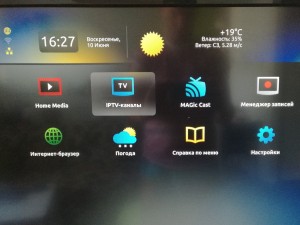
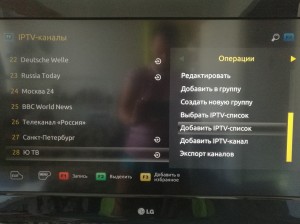


Использование внешних порталов для приставки MAG-245
В частности, портал Смотрешка (smotreshka.tv) предоставляет возможность доступа к IPTV по различным тарифным планам как для провайдеров Интернета, так и для частных клиентов. Смотрешка поддерживает много различных платформ для просмотра, в частности приставки Infomir.
Добавление новых порталов происходит следующим образом:
- в главном меню выберите Настройки
- нажмите Системные настройки > Серверы > Порталы
- с помощью пульта и экранной клавиатуры (перевод языка — F4) введите URL портала и произвольное имя.
Чтобы настроить загрузку такого портала в приставке MAG-245, вам надо указать URL в настройках адресов порталов, а потом войти в него, выбрав его из списка. Адрес для приставки MAG: http://mag.smotreshka.tv/
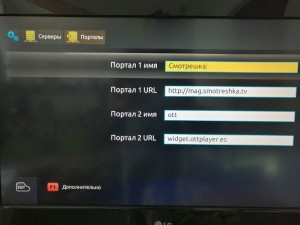
Само собой, для загрузки портала потребуется доступ в интернет. Портал Смотрешка при загрузке первый раз требует указать данные учетной записи для входа. Ввести их можно с помощью экранной клавиатуры и пульта от приставки. После логина вы увидите список каналов, доступных для вас согласно вашего тарифного плана.
Существуют и бесплатные порталы для MAG-245/250. Такой портал предоставляет все тот же сервис Ottplayer, о котором речь шла выше. Напоминаю, что сам по себе Ottplayer – это не провайдер IPTV услуг, он предоставляет платформу для размещения ваших плейлистов и их воспроизведения через их плеер или приставки с web порталом.
Чтобы добавить Ottplayer в приставку MAG, укажите адрес widget.ottplayer.es.

[Посещений: 35 493, из них сегодня: 1]
IPTV MAG 250 Micro – это приставка для приема телевещания ТВ-провайдеров, которая содержит набо.
IPTV MAG 250 Micro – это приставка для приема телевещания ТВ-провайдеров, которая содержит набор необходимых для трансляции функций: показ видео в HD-качестве, поддержка потокового воспроизведения и видео по запросу.

Описание приставки
Mag 250 IPTV Settopbox по внешнему виду не отличается от аналогичных устройств – черная коробка, с расположенными на задней стороне разъемами для подключения к ТВ. Спереди доступен USB.
Работает устройство на платформе Linux 2.6. Доступно подключение потокового видео и IPTV.

Сзади приставка имеет разъемы: стереофонический A/V выход, аудиовыход S/PDIF, HDMI 1.3 и Ethernet 100 Мбит/с. Здесь же находится еще один USB-разъем.
Доступные аудиоформаты: WAV, MP3, M4A.
Поддерживаемые аудиокодеки: MPEG-1, MPEG-2, MP3.
Форматы видео: MOV, MKV, AVI, MP4, QT.
Поддерживаемые видеокодеки: MPEG1/2, H.264, MPEG4, XviD.
Форматы изображения: GIF, JPEG, PNG, BMP.
В комплектации поставляется инструкция по эксплуатации, кабель типа «тюльпан», блок для подключения к сети, пульт и батарейки для него. Также нужно приобрести HDMI-кабель, если телевизор поддерживает такое подключение.

Подключение приставки
IPTV приставка Mag 250 Micro подключается к телевизору следующим образом:

- Не подключайте блок питания приставки до завершения установки.
- Присоедините устройство к телевизору с помощью доступного кабеля. Если ТВ поддерживает HDMI, то воспользуйтесь им для высокого качества изображения. При подключении с помощью «тюльпанов» соедините штекеры и разъемы в соответствии с цветом.
- Вставьте шнур для интернет-соединения в LAN-разъем ранее установленного роутера, второй конец присоедините с портом приставки.
- Подключите блок питания к розетке и устройству, включите телевизор.
Для просмотра телеканалов этого мало, требуется настройка.
Настройка устройства
Настройка происходит следующим образом:
На этом приставка IPTV MAG 250, настройка которой завершена, готова к приему сигнала телевещания от провайдера.
Дополнительное программное обеспечение
IPTV приставка MAG250 управляется с пульта и телефона. Для второго способа устанавливается приложение на телефон.

Преимущества и недостатки
MAG 250 settopbox получила популярность благодаря следующим преимуществам:

- Поддержка Full HD.
- Простой и понятный интерфейс.
- Возможность просматривать видеозаписи напрямую из интернет-сервисов.
- Просмотр видео со съемных носителей.
- Низкая стоимость.
- 5 программируемых кнопок на пульте.
При этом устройство имеет свои недостатки:
- Трудно установить дополнительный софт.
- Долгая загрузка приставки.
- Тормозит изображение при просмотре видео в 1080р.
Приставка из низкого ценового сегмента, поэтому больших ожиданий у пользователей нет.

Установка и настройка тюнера занимают не более 20 минут. После этого можно использовать устройство по прямому назначению.
MAG-250 – это телевизионная приставка, которая работает по протоколу IP. Компактное, но производительное устройство предоставляет большой выбор услуг мультимедиа.
Описание IP-телеприставки
Корпус MAG-250 – небольшой и стильный. На передней панели расположен разъем USB, инфракрасный приемник пульта дистанционного управления и индикатор режима ожидания. На задней панели размещены дополнительный разъем USB, HDMI, Ethernet, композитный выход видео и аудио, цифровой аудиовыход и разъем питания. На боковых панелях сделаны прорези для вентиляции устройства.
Кроме MAG-250, в комплект входит:
- аудио- и видеокабель RCA;
- пульт дистанционного управления;
- две батареи ААА;
- внешний блок питания.

MAG-250: характеристики
- воспроизводить видео высокой четкости;
- просматривать мультикастовые потоки;
- формировать список телевизионных каналов;
- загружать заранее подготовленный список каналов из сети;
- осуществлять предварительный просмотр передач;
- получить доступ к таким сервисам интернета, как YouTube, Picassa и др.;
- подключать внешние устройства через разъем USB, в т. ч. флэш-накопители, адаптер Wi-Fi, клавиатуру, мышь и др.;
- воспроизведить аудио и видео различных форматов;
- просмотр фото стандартов JPEG, PNG, BMP, GIF,RAW;
- декодировать видеопотоки стандартов MPEG2, H264, WMV9, MPEG4P2, VC-1;
- декодировать аудиопотоки стандартов MP3, AC-3, MPEG2-audio, MPA, M4A, WAV, Ogg, AAC;
- преобразовывать формат видео в формат, поддерживаемый телевизором;
- воспроизводить медиа с UPnP-серверов;
- воспроизводить медиа с USB.
Просмотр видео в HD-формате возможен только на телевизионных приемниках с разъемом HDMI. При этом дополнительно понадобится кабель HDMI, который в комплект приставки не входит.
Использование композитного видеовыхода не позволяет просматривать каналы в формате HD. При этом они отображаются в SD-качестве.

Назначение разъемов
На задней панели расположены такие выходы:
- USB 2.0 для подключения флеш-накопителя, адаптера Wi-Fi, клавиатуры, мыши и др.
- Ethernet для подключения проводной локальной сети 100 Мбит/с.
- HDMI для подключения к телевизионному приемнику.
- S/PDIF для подключения к акустической системе.
- AV – композитный видеовыход для подключения к телевизору посредством RCA-кабеля.
- DC – разъем питания 5 В.

Сетевое подключение
Следующий этап подготовки к работе MAG-250 – настройка подключения к интернету. Существует два варианта:
- прямое подключение к сети;
- через маршрутизатор.
При подключении MAG-250 через маршрутизатор порядок действий следующий.
- Соединить сетевой Ethernet-кабель с соответствующим разъемом приставки и маршрутизатора.
- Подключить кабель HDMI в разъем MAG-250 и телевизора. При отсутствии входа HDMI следует использовать кабель AV и композитный вход телевизора.
- Подключить источник питания.
- Настроить маршрутизатор.
- Включить телевизор и с помощью пульта ДУ выбрать источник сигнала (SOURCE, HDMI или INPUT).

Если приставка MAG-250 подключена через кабель HDMI, то после нажатия кнопки INPUT или SOURCE следует выбрать источник сигнала HDMI. Если через композитный, то на пульте ДУ нужно нажать AV.
Первое включение и предварительная настройка
При подключении кабеля питания на экране появится заставка. Загрузка ПО приставки происходит автоматически в течение 1 минуты. После появления окна «Загрузка портала» следует нажать кнопку SETUP на пульте ДУ. Портал для MAG-250 начнет загрузку. По ее окончании необходимо повторно нажать кнопку SETUP для вызова окна настроек. В разделе «Общие» проверить NTP сервера и настроить MAG-250 в разделе «Серверы». В меню «Настройки видео – Режим видеовыхода» выбрать режим, поддерживаемый телевизором:
- PAL – для устройств с AV-входом;
- 720p – для телевизионных приемников с HDMI входом и поддержкой режима HD Ready;
- 1080i – для устройств с HDMI-входом и поддержкой режима Full HD.
Узнать, какие режимы поддерживает телевизор, можно в его руководстве по эксплуатации.
В меню «Графическое разрешение» задать разрешение оболочки портала, значение которого для телевизоров формата 16:9 рекомендуется установить равным максимально возможному 1280х720. Чтобы изменения вступили в силу, следует нажать кнопку "ОК" и перезагрузить телеприставку. После повторной загрузки для входа в портал может быть запрошен логин и пароль. Для лучшей работы приставки в разделе «Расширенные настройки – Размер входного буфера» необходимо установить значение буфера равным 1000. Это позволит осуществлять предварительную загрузку данных, что исключит перерывы в трансляции при возникновении ошибок.
При сбоях в работе приставки, когда выбраны несоответствующие параметры видео, используется начальный загрузчик. Его меню позволяет задать разрешение дисплея телевизора, режим видеовыхода и др. Чтобы войти в меню, нужно при отключенной приставке, держа нажатой кнопку включения на передней панели, включить питание. Выход происходит через пункт меню «Выйти и сохранить» или «Выйти и не сохранять».
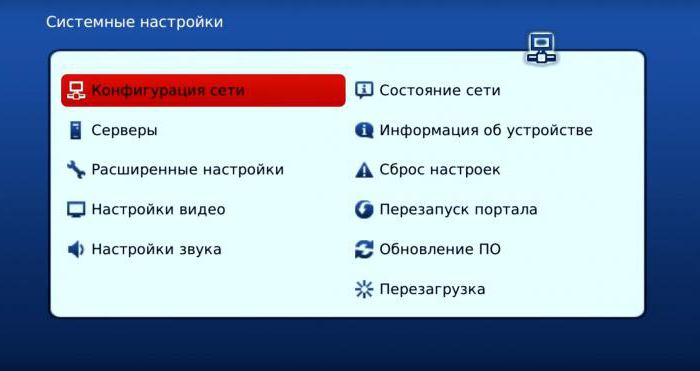
Настройка каналов
Следующий вопрос, которым задаются пользователи MAG-250 – как добавить плейлист? Для этого нужно сохранить m3u-файл на флеш-накопитель и вставить последний в порт USB. Перейти в форму просмотра на USB-накопителе и выбрать плейлист. После предложения сохранить его в формате UTF-8, подтвердить нажатием кнопки OK. Добавление плейлиста завершено.
Также возможно добавление списка телеканалов путем указания прямой ссылки на него. Для этого нужно перейти в раздел «ТВ каналы», нажать кнопку "Menu", клавишу → и выбрать раздел «Загрузить плейлист». После предложения ввести ссылку нажать кнопку KB на пульте ДУ и с помощью вспомогательной клавиатуры прописать ссылку.
Просмотр телевизионных передач
Для быстрого и удобного поиска каналов и переключения между ними следует использовать «Меню ТВ-каналов», вызываемое нажатием "OK" на пульте ДУ в режиме просмотра или кнопки MENU и выбором раздела «Телевидение».
Меню телеканалов состоит из следующих основных элементов:
- в верхней строке указан текущий пользователь, страница списка, день недели, дата и время;
- категории каналов, прошедшие, текущая и ближайшие программы;
- индикатор времени текущей программы;
- активные кнопки управления.
Кнопки навигации ПДУ позволяют передвигаться по списку групп или каналов. «Постраничное листание» позволяет переходить на следующую страницу списка. При просмотре телепередач кнопки ↑ и ↓ позволяют переключать ТВ-каналы выбранной категории. При включении канала и при вызове справки нажатием клавиши "INFO" на ПДУ в нижней части экрана отображается форма с информацией о его названии, текущей программе, дне недели, времени и назначении контекстных кнопок. Кнопка Back позволяет вернуться к предыдущему телеканалу. Список каналов пронумерован, поэтому выбор можно сделать, набрав порядковый номер.

Установка напоминания
Можно установить напоминание о программе или фильме, которые хочется посмотреть. Когда настанет время начала передачи, приставка MAG-250 предложит переключиться на заданный канал.
Для этого следует выполнить такие действия:
- выбрать канал в меню и перейти на список ближайших передач;
- используя клавиши навигации ПДУ выбрать интересующую программу;
- установить напоминание кнопкой "OK".
На программе появится отметка. Для отмены следует повторно нажать "OK". Список напоминаний можно всегда просмотреть, нажав синюю кнопку пульта ДУ.
Если канал имеет несколько звуковых дорожек, то между ними можно переключаться желтой кнопкой пульта ДУ.
Для выбора режима формата видео нужно последовательно нажимать зеленую кнопку ПДУ.
Создание профилей и категорий
Нажать MENU и перейти в меню «Избранное», которое содержит такие функции:
- «Управление избранным» для создания категорий каналов и изменения их списков.
- «Управление профилями» для создания профилей и настройки их для каждого пользователя, назначения профилям доступных категорий каналов.
- «Сменить профиль» для смены активного профиля.
Если используется больше одной приставки, то управление профилями и избранным достаточно произвести только на одной.
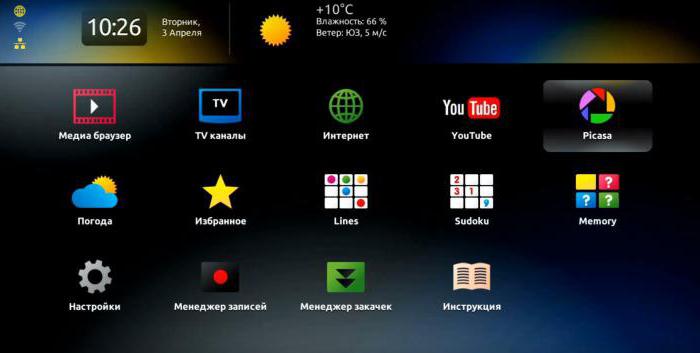
Просмотр файлов с флеш-накопителя или внешнего диска MAG-250
Инструкция по запуску видео и аудио файлов на флэш-памяти либо внешнем диске. Прежде всего необходимо подключить флеш-накопитель к USB-порту. Переключить приставку в режим проигрывателя медиа, вызвав сервисное меню кнопкой ПДУ. После загрузки дополнительных сервисов появится форма просмотра файлов на носителе USB, в которой следует выбрать папку USBDISK. В папке AV находятся файлы медиасервера. В таблице отображаются файлы текущей директории. Слева каждая строка содержит иконку, которая символизирует их тип. Для того чтобы было удобнее работать с формой можно использовать USB-клавиатуру. Для управления плеером можно использовать пульт ДУ и клавиатуру. Чтобы запустить файл или войти в папку, следует выбрать строку, установив на ней курсор, и нажать "ОК" на ПДУ или "Enter" на клавиатуре. Вернуться на верхний уровень можно, перейдя на «. .» и подтвердив выбор кнопкой "OK" или "Enter". Если необходимо отсоединить флэш-память, то это можно делать когда угодно.
Чтобы вызвать формы позиционирования при просмотре или прослушивании файла, следует нажать навигационные кнопки пульта ДУ. Форма содержит:
Украинская компания Infomir выпускает одну из самых популярных и востребованных IPTV приставок на рынке - MAG250. Обширный функционал устройства, неплохие технические характеристики, совместимость со многими системами и привлекательный внешний вид - особенности приставки, благодаря которым она снискала немалую популярность.

Комплектация
Поставляется IPTV приставка MAG 250 в яркой оригинальной упаковке с цветной полиграфией и нанесенными на поверхность логотипами и маркировками стандартов и сервисов, а также заводской наклейкой с серийным номером, штрих-кодом и MAC-адресом интерфейса Ethernet.
Внутри самой упаковки находится приставка и комплектующие к ней. Все детали размещены в специальных отсеках, что исключает вероятность повреждений во время транспортировки.
Комплект поставки ТВ-приставки MAG 250 включает:
- пульт дистанционного управления;
- приставку;
- блок питания;
- элементы питания для пульта;
- A/V кабель;
- инструкцию по эксплуатации.
Недостатком комплектации приставки является отсутствие кабеля HDMI - для подключения устройства к современным телевизорам без него не обойтись. Впрочем, на это можно закрыть глаза, поскольку стоимость такого кабеля невысока и его можно приобрести отдельно.

Внешний вид
Современные модели электронных устройств тяготеют к компактности и небольшим габаритам, что особенно заметно в случае с MAG 250 Micro. Первое, что бросается в глаза - небольшие размеры приставки: 125х86х28 мм, вес соответствующий - 156 грамм.
Корпус приставки MAG 250 прямоугольный, выполнен из высококачественного пластика черного цвета. Отдельные элементы матовые, отдельные - глянцевые. Качество сборки на высоте - отсутствуют дефекты, скрипы, зазоры, ничего не люфтит во время эксплуатации.
Интерфейс и разъёмы
На передней панели приставки располагается USB разъем, инфракрасный приемник пульта ДУ и светодиодный индикатор, закрытые полупрозрачным пластиком.
На матовой части верхней крышки устройства размещается глянцевая надпись MAG 250. Вентиляционные прорези, как и этикетка с серийным номером, моделью и MAC адресом устройства, располагаются на нижней поверхности приставки. Там же находятся ножки и отверстия для крепления на вертикальных поверхностях. Снизу располагается еще одна наклейка с надписью Made in Ukraine и голографической гарантийной наклейкой, за которой скрывается один из винтов.
Основные разъемы располагаются на задней панели MAG 250 Micro. Справа налево здесь размещены разъем питания, A/V выход, S/PDIF разъем, разъем HDMI, порт Rj-45 Ethernet, разъем для внешнего инфракрасного приемника и дополнительный USB порт.
Приставка выполнена в достаточно привлекательном и оригинальном дизайне, а компактные размеры позволяют скрыть её за телевизором.

Пульт управления
Продуманный и удобно лежащий в руке пульт от приставки MAG можно смело назвать преимуществом устройства. Дизайн классический прямоугольный, без эргономичных излишеств и изысков, что, по отзывам потребителей, достаточно удобно в пользовании ним.
Расположение кнопок на пульте стандартно для большинства ресиверов, приставок и медиаплееров, благодаря чему привыкнуть к пульту MAG 250 можно практически сразу.
Отличительной чертой пульта дистанционного управления является способность к обучению. Управление телевизором осуществляется при помощи блока кнопок, расположенного в верхнем правом углу. С помощью оригинального пункта эти клавиши "обучаются": на них можно переписать любые команды управления аудиосистемой или телевизором вне зависимости от того, как они подписаны на самом пульте.
Нажатие любой клавиши сопровождается характерным "кликом" и срабатыванием зеленых индикаторов при управлении приставкой MAG 250 и красных - при управлении телевизором.
Элементами питания для пульта управления являются две батарейки типа АА, поставляемые в комплекте с приставкой.

Технические характеристики
Приставка MAG 250 Micro обладает неплохими спецификациями:
| Процессор | STi7105 |
| ОЗУ | 256 Мб |
| Flash-память | 256 Мб |
| HDMI | 1.3 |
| USB | х2, располагаются на передней и задней панели |
| A/V выход | A/V выходы (стереофонический и композитный) |
| Ethernet | порт RJ-45 10/100Mbit/s Fast Ethernet |
| Wi-Fi | Посредством подключения Wi-Fi адаптера |
| Дополнительно | Разъёмы для внешнего приёмника, для подключения блока питания, аудио выход S/PDIF |
Несмотря на то что технические характеристики приставки далеки от идеальных, их вполне хватает для обеспечения бесперебойного функционирования многих online и web сервисов и воспроизведения видеофайлов любого формата.
Многие пользователи в своих отзывах отмечают, что за свою цену MAG 250 полностью соответствует всем требованиям, предъявляемым к подобным ТВ приставкам.
Программное обеспечение
Все прошивки MAG 250 создаются на базе Linux 2.6.23, которая служит основой для остального программного обеспечения приставки. Создать необходимые программы и интерфейс может каждый пользователь, обладающий необходимыми знаниями. На официальном сайте производителя находятся подробные инструкции. Благодаря данной особенности провайдеры IPTV могут создавать целые сервисы и собственные платформы. То же самое могут воплощать и рядовые пользователи, купившие приставку MAG 250.
Как официальный, так и неофициальный софт может устанавливаться несколькими способами - через BIOS или с USB диска, через Multicast или сеть Интернет. Обновление может производиться как автоматически, так и вручную пользователем.

Базовая настройка
Для каждой приставки MAG 250 характерно достаточно обширное меню настроек. Вызвать его можно при помощи клавиши SET на пульте дистанционного управления.
В открывшемся меню доступны настройки звука, видеовыхода, предоставляется полная информация о самой приставке, версии программного и аппаратного обеспечения, обновляется ПО и доступны некоторые другие функции.
Настройка сети
Напрямую подключиться к сети провайдера можно по протоколу PPPoE. При этом пользователю доступны разные варианты подключения в зависимости от выбранного интерфейса: можно ограничиться ручной настройкой или запустить в автоматическом режиме получение настроек с сервера DHCP.
При настройке беспроводного соединения требуется указать параметры шифрования и SSID точки доступа.
Вне зависимости от выбранного метода настройка приставки MAG 250 не займет много времени: устройство быстро подключается к сети, после чего можно начинать работать в интернете.

Преимущества
Возможность создания внешнего и внутреннего программного обеспечения также является немаловажным плюсом. Приставка совместима с различными системами и предоставляет широкий выбор сетевых протоколов.
Для пользователей, ценящих внешний вид, производитель позаботился и о дизайне устройства: компактные габариты и классический внешний вид не оставят равнодушными. Приставка комплектуется пультом дистанционного управления. По отзывам потребителей устройство легко настраивается, просто управляется, что является еще одним его преимуществом.
Недостатки
Минусом MAG 250 можно назвать не самое мощное аппаратное обеспечение. Многие пользователи отмечают недостаточный объем памяти и отсутствие гигабитного порта Ethernet.

Возможности приставки для провайдеров
На базе устройств MAG 250 провайдеры могут создавать достаточно крупные пользовательские сети IP телевидения.
Поскольку приставка поддерживает современные Middleware системы, то каждый пользователь может разворачивать собственный портал с поддержкой как Smart TV, так и IPTV приставок.
Производитель при заказе крупной партии устройств кастомизирует программное обеспечение и внешний вид приставок. К примеру, на корпус могут нанести логотип провайдера и установить уникальный ключ, который не позволит использовать приставку в сетях других провайдеров.
Открытый код внутреннего программного обеспечения дает возможность формировать собственные прошивки системы, добавляя различные сервисы и функции.
Программное обеспечение оператора в большинстве своем оказывает влияние на функционал любой IPTV приставки. Поэтому смена клиентской аппаратной части не потребует от провайдера крупных вложений.
Абонентам могут предоставляться различные услуги - TimeShift, IPTV, отложенного просмотра, караоке, интернет радио, собственного online кинотеатра и многие другие.
Провайдер, использующий медиапортал Stalker, может предложить абонентам следующие услуги:
- просмотр телевизионных каналов в разрешении FullHD;
- возможность записи передач;
- доступ к телепрограмме;
- просмотр любых фильмов, сериалов, передач, телешоу;
- прослушивание интернет-радио;
- каталог видео с возможностью воспроизведения любого из них;
- свободный доступ к материалам на видеохостинге YouTube;
- доступ к изображениям, расположенным на ресурсе компании Google;
- свежий курс валют, прогноз погоды;
- различные развлечения - игры, караоке и анекдоты.
В общем и целом, IPTV приставка MAG 250 оставляет при эксплуатации положительные впечатления. Широкий выбор провайдеров значительно увеличивает функционал подобных устройств и позволяет подобрать именно те функции и опции, которые больше всего подходят пользователю.
Описание приставки STB MAG-250 Micro
Приставка MAG-250 Micro предназначена для воспроизведения IPTV стандартного и высокого разрешения.

Приставка предоставляет возможность доступа к сервисам в сети Интернет, таким как YouTube, Picassa, а также некоторые дополнительные возможности.
Наличие разъемов USB обеспечивает подключение внешних устройств, в числе которых флэш – накопители, Wi-Fi адаптер, клавиатура, мышь и др.
Приставка MAG250 Micro позволяет воспроизводить медиафайлы (видео, аудио, изображения) посредством домашней сети (например, из каталогов с общим доступом с персонального компьютера). Еще одной особенностью приставки MAG250 Micro является способность преобразовывать формат изображения в соответствии с форматом телевизора, будь -то DTV (цифровое телевидение), HDTV (телевидение высокой четкости) 1080p илиStandard Definition (телевидение стандартного качества).
Внимание! Просмотр каналов и фильмов в формате высокой четкости (HD) возможен только на телевизорах с HDMI входом. В этом случае для подключения дополнительно понадобится HDMI кабель, который не входит в базовую комплектацию приставки.
Внимание! При использовании композитного видео выхода («тюльпаны») просмотр каналов в формате высокой четкости (HD) невозможен. Качество HD- каналов при использовании композитного видео выхода становится равным стандартному качеству (SD).
На рисунке ниже изображена задняя панель приставки, на которой расположены разъемы: USB (1), Ethernet (2), HDMI (3), S/PDIF (4), AV (5), DC (6). 
- Интерфейс USB служит для подключения устройств, использующих интерфейс USB, таких как Flash-накопитель, Wi-Fi карта, клавиатура, мышь и др.
- Интерфейс Ethernet используется для подключения к проводной локальной сети на скорости 10/100 Мбит/с
- Интерфейс HDMI используется для подключения к телевизору (в телевизоре также должен быть интерфейс HDMI)
- Интерфейс S/PDIF используется для подключения к акустической системе (акустическая система также должна иметь интерфейс S/PDIF)
- Интерфейс AV является композитным видеовыходом.В комплект приставки входит кабель с разъемами RCA (тюльпан) подключения приставки к телевизорам имеющим композитный вход
- Разъем питания.
Подключение приставки MAG-250 Micro в домашней сети
Схемы подключения:
Схема1. Без маршрутизатора (Ethernet-кабель подключается напрямую в приставку)
Схема2. Через маршрутизатор с использованием LAN порта.
Рассмотрим подключение приставки в домашней сети, где приставка подключается в LAN порт маршрутизатора.
Важно! Все действия при подключении приставки к телевизору необходимо выполнять в выключенном состоянии во избежание выхода оборудования из строя. 
1. С помощью патч-корда (сетевого кабеля) соедините LAN порт маршрутизатора с разъемом 2 приставки MAG250 Micro.
2. Подключите HDMI-кабель в разъем 3 приставки и в HDMI вход телевизора. Если в телевизоре нет HDMI входа, то для подключения приставки к телевизору используйте входящий в комплект кабель AV выход 5 приставки (разъем mini-jack 3.5mm, похожий на разъем для наушников) и AV вход телевизора (три разъема типа «тюльпан», желтого, красного и белого цветов) 
3. Подключите источник питания в разъем 6 приставки
4. Включите телевизор и на пульте управления телевизором выберите источник сигнала (кнопка SOURCE, INPUT или HDMI, в зависимости от модели Вашего телевизора).
Если STB подключен к телевизору через кабель HDMI, то при нажатии кнопки SOURCE или INPUT на пульте управления телевизором необходимо выбрать источник сигнала HDMI. Если через AV-кабель (тюльпаны), то на пульте управления телевизором необходимо нажать кнопку AV.
Информация ориентировочная, т.к. пульты управления телевизором отличаются в зависимости от марки телевизора (см. инструкцию телевизора).
Первое включение приставки STB MAG250 Micro и предварительная настройка.
При подключении кабеля питания на экране телевизора появится логотип. Загрузка приставки происходит в течение 1 минуты.
При появлении информационного окна «Загрузка портала» нажмите кнопку SETUP на пульте дистанционного управления. Начнется загрузка внутреннего портала приставки. 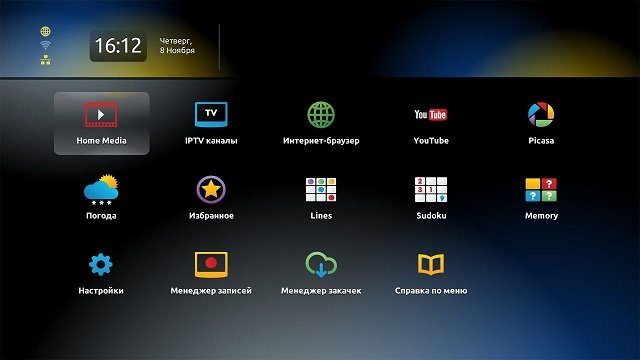
После перехода во внутренний портал, повторно нажмите кнопку SETUP на пульте дистанционного управления. Появится окно настроек приставки. 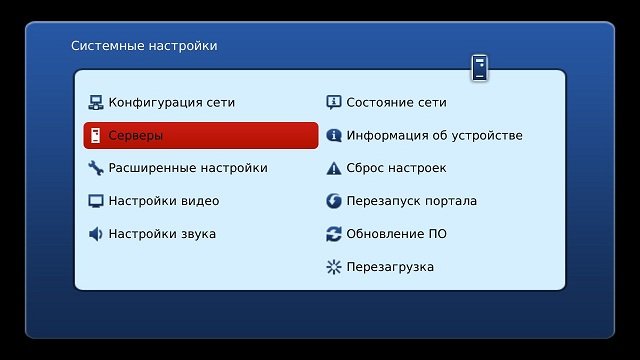
Перейдите в раздел «Серверы» и проверьте настройки:
Портал 1 URL: http://stalker.donapex.net/stalker_portal/c/index.html
NTP сервер: ntp.donapex.net
Подтвердите нажатием на кнопку «ОК». 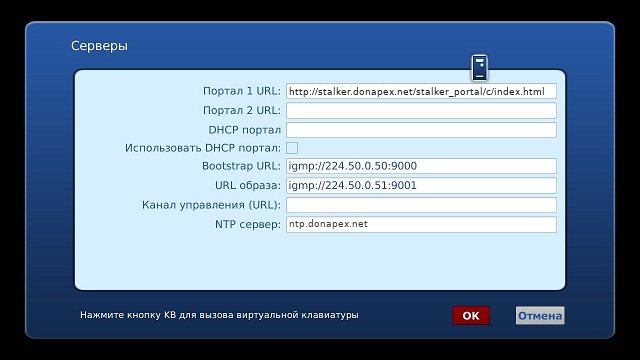
Внимание! Для повышения качества воспроизведения телеканалов, после первого запуска портала, необходимо настроить буфер входящего видеопотока.
Для этого, в главном меню портала, выберите пункт «Настройки», далее перейдите в пункт «Расширенные настройки» и установите «Размер буфера» 2 или 3 секунды.
Нажмите «OK» для применения настроек.
В дальнейшем можете изменять данный параметр для достижения наилучшего качества просмотра. 
Характеристики приставки
• Видео режимы: 1080i, 1080p, 720p, 576p, 480р, PAL, NTSC
• Поддержка кодеков: MPEG1/2 MP@HL, H.264 HP@level 4.1, MPEG4 part 2 (ASP), WMV-9 (опционально), VC1 video, XviD; поддержка высокобитрейтного видео (вплоть до 40 Мбит/с и выше)
• Поддержка форматов: MKV,MPEG-TS,MPEG-PS, M2TS, VOB, AVI, MOV, MP4, ASF, QT
• Аудио кодеки: MPEG-1 layer I/II, MPEG-2 layer II, MPEG-2 layer III (mp3), MPEG-2 AAC (опционально), MPEG-4 AAC LC 2-ch/5.1ch (опционально), MPEG-4 AAC+SBR 2-h/5.1ch(опционально), Dolby Digital
• Аудио форматы: MP3, MPA, M4A, Ogg, WAV,AC3,AAC
• Форматы изображений: JPEG, PNG, BMP, GIF,RAW
• Внешние интерфейсы: S/PDIF, HDMI 1.3а, USB 2.0 x 2, композитный + стереофонический A/V выход, порт Ethernet 100Мбит/с, разъём для подключения блока питания 5В
Читайте также:

